Indholdsfortegnelse:
- Trin 1: Introduktion
- Trin 2: Ting påkrævet
- Trin 3: Lad os lave printkortet TRIN 1
- Trin 4: PCB TRIN 2
- Trin 5: PCB TRIN 3
- Trin 6: PCB TRIN 4
- Trin 7: Placering af komponenter på printkortet (samling)

Video: HV9910 Universal LED -driver med 220v AC -indgang: 7 trin

2024 Forfatter: John Day | [email protected]. Sidst ændret: 2024-01-30 08:28

HV9910 Universal LED driver med 220v AC indgang
Trin 1: Introduktion
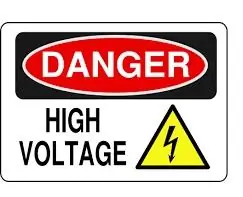
Forsigtig: Konstruktion af denne form for strømforsyning anbefales kun til personer med erfaring eller kompetence i håndteringen af vekselstrøm. Så prøv ikke dette kredsløb, hvis du ikke har erfaring med håndtering af høje spændinger.
Der skal udvises stor forsigtighed, mens strømforsyningen testes. Rør ikke ved nogen steder i printkortet, da nogle punkter er i lysnettet. Selv efter at have slukket kredsløbet, undgå at røre punkterne omkring den store kondensator for at forhindre elektrisk stød. Der bør udvises ekstrem omhu for at konstruere kredsløbet for at undgå kortslutninger og brand.
HV9910 er en universel LED -driver, der bruges til at drive streng (er) af LED'er fra en lang række indgangsspændinger (8v til 450v DC). Giver konstant strøm på udgangen til at drive forskellige watt LED -streng (er). Jeg har taget hjælp af databladet for HV9910, dokumentation af demokort 2 (vedhæftet fil) af HV9910 og applikationsnotat AN-H48.
Der er mange oplysninger tilgængelige i de ovennævnte links og filer om HV9910.
Jeg har lavet dette kredsløb ved at bruge forskellige værdier af komponenterne (se vedhæftede Excel -fil) til at give en udgang på 35 til 40 volt DC og 1 Amp -strøm.
En anden ting i dette projekt er brugen af to induktorer i serie til at få den nødvendige output, fordi jeg ikke kunne finde en induktor med den nødvendige værdi fra mine lokale elektronikmarkeder. Til dette formål tog jeg hjælp af en feltingeniør fra Supertex og havde succes med at bruge to identiske induktorer med samme værdi i serie for at få den nødvendige output.
I dette projekt har jeg lavet et printkort til HV9910 fra bunden til sidste.
Jeg har også vedhæftet Eagle PCB cad software skematisk og tavlefiler, der bruges til komponentplaceringer og foretager eventuelle ændringer, der kræves af enhver bruger.
Da HV9910 er en overflademonteret IC, så den er loddet på undersiden af printkortet ved siden af andre komponenter.
Trin 2: Ting påkrævet
Følgende er listen over komponenter, der er nødvendige for at lave dette projekt.
Kobberstørrelse 7,5 cm x 7,5 cm til fremstilling af printkort
Ferriklorid til PCB -ætsning (Brug gummihandsker til at håndtere dette kemikalie)
Fint sandpapir
En lille skarp kniv eller klinge
En lille PCB -boremaskine til boring af huller i PCB og bor i forskellige størrelser i henhold til PCB -hullestørrelser (.75 mm til 1,5 mm)
En metode til overførsel af jern til toner til printkort
Elektronisk reservedelsliste
C1 0.1uf 400v metalfilm kondensator C2 22uf 400v elektrolytkondensator C3 1.0uf 400v metal film kondensator C4 2.2uf 16v elektrolyt kondensator C5 0.1uf 25v keramisk chip kondensator C6 100pf keramisk chip kondensator C7 0.47uf 400v metal film kondensator CON1 AC AC input (90v til 260v) CON2 LED LED -stik (Output 30v til 40v 1 Amp) D1 STTH2R06U ELLER STTA506 Ultrahurtig diode D2 FR307 3 Amp diode D3 FR307 3 Amp diode D4 FR307 3 Amp diode D5 FR307 3 Amp diode IC1 HV9910BNG Universal LED driver L1 1.0mH 1.4 Amp L2 1.0mH 1.4 Amp NTC 50 ohm THERMISTOR Q1 STD7NM50N ELLER FQP5N60C N-kanal FET R1 182K 1/4 watt Resister R2 1K 1/4 watt Resister R3 5K Variabel R-TRIM R4 1K 1/4 watt Resister R5 470K 1/4 watt Resister R6 1K 1/4 watt Resister R7 0,22R 1 watt Resister
Trin 3: Lad os lave printkortet TRIN 1
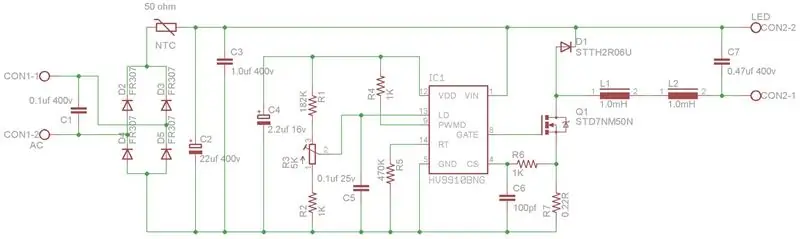
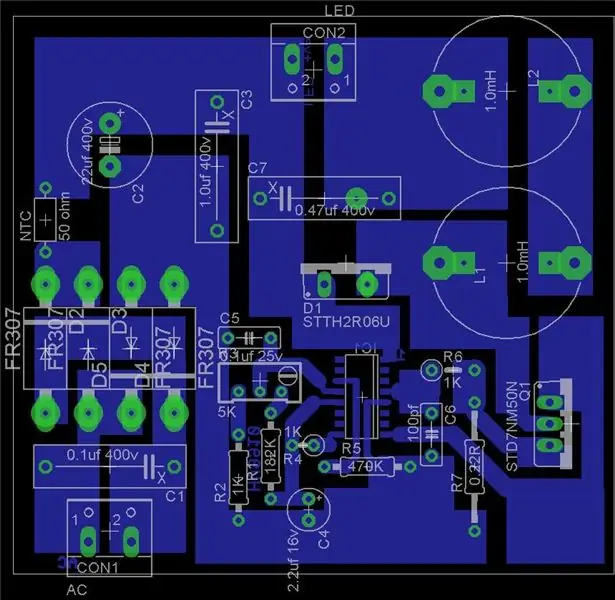

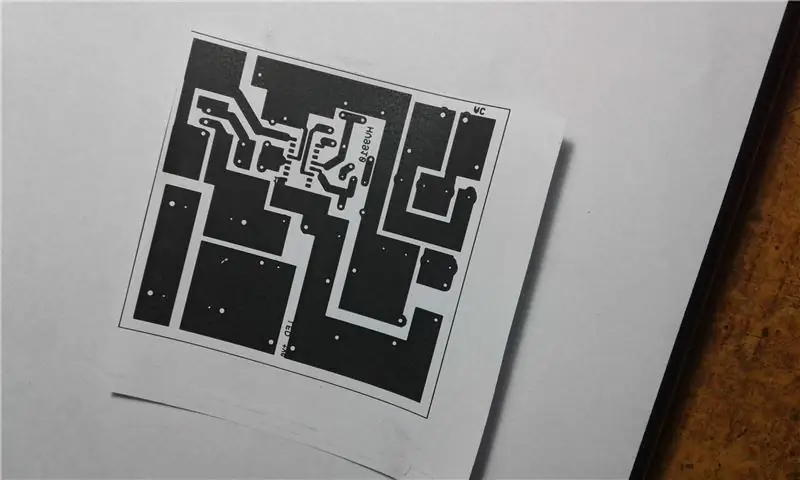
Du har brug for en udskrivning af tavlen ved hjælp af EAGLE -software, eller du kan bruge den vedhæftede PDF -fil til udskrivning. Sørg for, at du kun udskriver på laserprinterens fotokopi, og inkjetprinteren virker ikke. Fordi vi vil bruge toneroverførselsmetoden til fremstilling af printkortet. I denne metode fungerer kun laserprint.
Du har også brug for kobberpladen til fremstilling af printkort. Brug meget fint sandpapir til at male og rense kobberarket inden toneroverførsel.
Læg printet ud af tavlen på kobberarket på hovedet.
Sæt meget varmt jern (Jern skal være i meget varm position) på det, for ikke at flytte udskriftspapiret på kobberarket. Jern skal være på en meget varm position, ellers vil toneren på papiret ikke klæbe til kobberarket.
Flyt strygejernet på papiret kant til kant i 3 til 4 minutter. Du vil se, at papiret sidder fast på kobberarket. Sørg for, at alt papir sidder fast på kobberarket.
Når du er sikker på, at papiret sidder helt fast på kobberpladen, skal du fjerne jernet og lade kobberarket afkøle i et par minutter.
Trin 4: PCB TRIN 2


Nu skal vi fjerne papiret fra kobberarket. Til dette skal du tage en lille beholder med varmt vand og lægge printkortet i det i mindst 30 minutter. Ved at gøre dette fjerner vi papiret, og toneren forbliver på arket. For at fjerne papir gnides det våde papir forsigtigt med fingrene. Du kan bruge en blød tandbørste til forsigtigt at fjerne papiret. (Det fungerer godt).
Inden du sætter PCB i ætsning, skal du kontrollere, at tonersporene er omhyggelige. Alle linjer og steder er komplette. Brug for eksempel en lille permanent markør til at redigere dine PCB -trances.
Trin 5: PCB TRIN 3



Tag nu tre spiseskefulde ferrichlorid og tilsæt et glas vand. Du kan lave løsningen, så meget du har brug for. Brug gummihandsker ved håndtering af denne opløsning. Inden du sætter PCB i ætsning, skal du kontrollere, at tonersporene er omhyggelige. Alle linierne er komplette. Brug for eksempel en lille permanent markør til at redigere dine PCB -trances.
Kom PCB i ferrichloridopløsning. Hvis du bruger en lille varm løsning, fungerer ætsningsprocessen hurtigt, og det vil tage mindre tid, kan være 5 til 7 minutter. Bliv ved med at flytte beholderen (ikke splitte den), indtil PCB ætser helt. Vask PCB grundigt med postevand. Se billeder.
Trin 6: PCB TRIN 4



Brug kun en lille kniv eller et skarpt blad eller sandpapir til kun at fjerne toner fra printkortet. Brug derefter meget fint sandpapir til at rengøre printkortet.
Hvis du vil beskytte kobbersporene mod korrosion, kan du lægge et hvilket som helst beskyttende kemisk lag på printpladen.
Trin 7: Placering af komponenter på printkortet (samling)


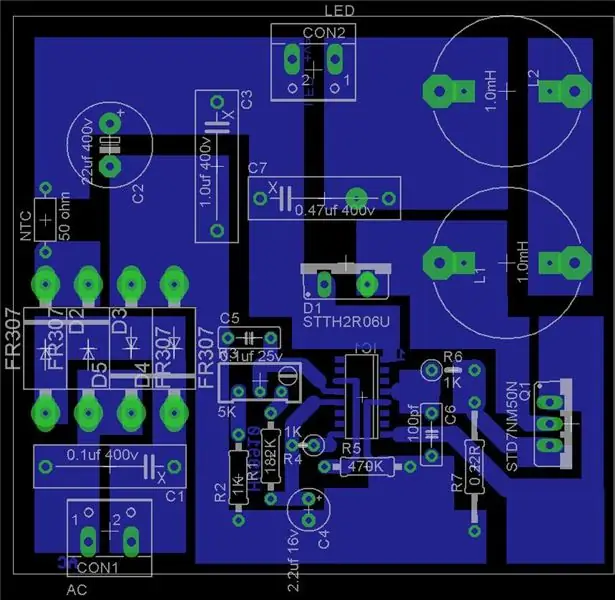
Brug et givet billede af komponenternes placeringer for at tilføje komponenterne på printkortet. Hold øje med, når du lodder IC HV9910. der er en lille cirkel indgraveret på den, dette er pin 1 i HV9910.
AC -indgang 90 til 265 volt
Sæt 30 til 40 volt DC 1 Amp.
Anbefalede:
220V DC til 220V AC: DIY Inverter Del 2: 17 trin

220V DC til 220V AC: DIY Inverter Del 2: Hej alle sammen. Jeg håber, at I alle er sikre og forbliver sunde. I denne instruktive vil jeg vise dig, hvordan jeg lavede denne DC til AC -omformer, der konverterer 220V DC -spænding til 220V AC -spænding. AC -spændingen, der genereres her, er et firkantbølgesignal og ikke et pur
12V Mini Joule Thief Inverter - Power 220V AC LED -pære med 12V batteri: 5 trin

12V Mini Joule Thief Inverter - Power 220V AC LED pære med 12V batteri: Hej, dette er min første Instructables. I denne instruktion vil jeg dele, hvordan jeg lavede en simpel inverter til at drive en 12 W LED -pære. Dette kredsløb inverterer 12 V DC fra batteri til 220 V AC ved høj frekvens, fordi det brugte joule tyv som hjertet i c
200Watt 12V til 220V DC-DC-omformer: 13 trin (med billeder)

200Watt 12V til 220V DC-DC-omformer: Hej alle sammen :) Velkommen til denne instruktive, hvor jeg vil vise dig, hvordan jeg lavede denne 12 volt til 220 volt DC-DC-omformer med feedback for at stabilisere udgangsspænding og lavt batteri/ underspændingsbeskyttelse uden at bruge enhver mikrokontroller. Selv du
Enkleste inverter med bare en DC -motor 12V til 220V AC: 3 trin (med billeder)

Enkleste inverter med bare en DC -motor 12V til 220V AC: Hej! I denne instruktør lærer du at lave en simpel inverter derhjemme. Denne inverter kræver ikke flere elektroniske komponenter, men en enkelt komponent, som er en lille 3V DC -motor. DC Motor er alene ansvarlig for at udføre skiftet
Universal (tyveri) beskyttelse for elektronisk udstyr eller biler med usynlig kontakt: 4 trin (med billeder)

Universal (tyveri) beskyttelse af elektronisk udstyr eller biler med usynlig kontakt: Jeg viser, hvordan du kan bruge en rørkontakt som en universel beskyttelse af elektronisk udstyr eller biler. Alt du skal bruge er en sivkontakt og en magnet. For biler skal du bruge et effektrelæ for at øge reed -switchens omstillingskapacitet. En billedlig
